Framtiden för onlinespel: Google Stadiums revolutionerar spelindustrin
Är framtiden i “google stadiums”? Onlinespel har alltid varit, och fortsätter att vara, en viktig del av underhållningsindustrin. I takt med att …
Läs artikel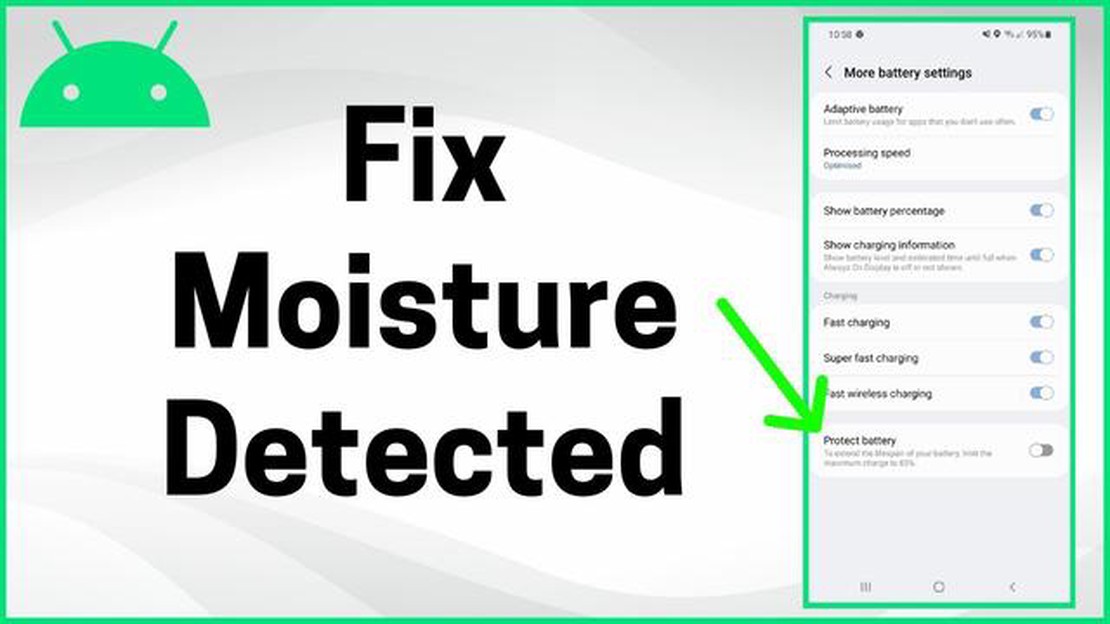
Om du är en Samsung Galaxy-användare kan du ha stött på det frustrerande felmeddelandet “Moisture Detected”. Det här felet uppstår när telefonens laddningsport upptäcker fukt eller vatten och det hindrar dig från att ladda din enhet. Det kan vara ett stort besvär, särskilt om du förlitar dig på din telefon för arbete eller andra viktiga uppgifter.
Lyckligtvis finns det flera steg du kan ta för att åtgärda detta fel och få din Samsung Galaxy att ladda igen. I den här steg-för-steg-guiden går vi igenom felsökningsprocessen och ger dig lösningar som hjälper dig att lösa felet Moisture Detected.
Steg 1: Koppla bort och rengör laddningsporten
Om din Samsung Galaxy visar felmeddelandet Moisture Detected är det första du bör göra att koppla bort telefonen från laddaren. Använd en ren, torr trasa eller bomullspinne för att försiktigt rengöra laddningsporten. Se till att ta bort eventuellt skräp eller fukt som kan orsaka problemet.
Steg 2: Kontrollera om laddningskabeln och väggadaptern är skadade
Nästa steg är att inspektera laddningskabeln och väggadaptern efter tecken på skador eller slitage. Leta efter slitna ledningar, böjda eller trasiga stift eller andra synliga problem. Om du hittar några problem ska du byta ut laddningskabeln eller väggadaptern mot en ny.
Steg 3: Starta om telefonen i felsäkert läge
Om du startar om din Samsung Galaxy i felsäkert läge kan du avgöra om felet Fukt detekteras orsakas av en app från tredje part. För att gå in i felsäkert läge, tryck och håll ned strömbrytaren tills menyn för strömalternativ visas. Tryck sedan på och håll ned alternativet “Stäng av” tills meddelandet “Felsäkert läge” visas. Välj “OK” för att starta om telefonen i felsäkert läge.
**Steg 4: Utför en fabriksåterställning **
Om ovanstående steg inte löste felet Fukt detekteras kan du behöva utföra en fabriksåterställning. Tänk på att detta kommer att radera alla data och inställningar på din telefon, så det är viktigt att säkerhetskopiera dina filer innan du fortsätter. För att utföra en fabriksåterställning, gå till menyn Inställningar, välj “Allmän hantering”, sedan “Återställ” och slutligen “Återställning av fabriksdata.” Följ instruktionerna på skärmen för att slutföra processen.
Genom att följa dessa steg bör du kunna åtgärda felet Samsung Galaxy Moisture Detected och få din telefon att ladda igen. Om ingen av dessa lösningar fungerar kan det vara ett hårdvaruproblem och du bör kontakta Samsungs support eller besöka en professionell tekniker för ytterligare hjälp.
Samsung Galaxy Moisture Detected Error är ett vanligt problem som vissa Samsung Galaxy-användare stöter på när de försöker ladda sin enhet. Det uppstår när telefonens laddningsport upptäcker fukt eller vätska, vilket hindrar laddningsprocessen från att starta.
Detta fel visas ofta som ett meddelande på telefonens skärm, tillsammans med ett meddelande som “Fukt detekterad. Kontrollera att laddningsporten är torr” eller “Det går inte att ladda. Fukt har upptäckts i USB-porten.”
Funktionen för fuktdetektering är utformad för att skydda telefonen från potentiella skador som orsakas av vätska eller fukt som kommer in i laddningsporten. När sensorn upptäcker fukt blockerar den automatiskt laddningsprocessen för att förhindra kortslutningar eller andra elektriska skador.
Även om denna funktion är användbar för att förhindra skador på telefonen, kan den vara frustrerande för användare som stöter på felmeddelandet även när telefonen inte utsätts för fukt. I vissa fall kan felmeddelandet visas på grund av en felaktig sensor eller ett programfel.
För att lösa Samsung Galaxy Moisture Detected Error finns det flera felsökningssteg du kan prova, till exempel att torka laddningsporten, använda en trådlös laddare, starta om telefonen eller leta efter programuppdateringar. Den här artikeln kommer att vägleda dig genom steg-för-steg-processen för att åtgärda felet och få din Samsung Galaxy att ladda igen.
Om du äger en Samsung Galaxy-enhet kan du ha stött på felet “Moisture Detected” vid någon tidpunkt. Detta fel uppstår vanligtvis när enhetens laddningsport upptäcker fukt, även om det inte finns någon faktisk fukt närvarande. Det kan vara frustrerande eftersom det hindrar dig från att ladda telefonen eller använda vissa funktioner.
Innan du försöker med några felsökningssteg måste du kontrollera att det inte finns någon fukt i enhetens laddningsport. Använd en ficklampa eller ett förstoringsglas för att inspektera porten efter tecken på fukt, t.ex. vattendroppar eller kondens. Om du hittar några torkar du försiktigt porten med en bomullspinne eller tryckluft.
Läs också: Problemlösning: Madden NFL 23-spel laddas inte på Xbox
Ibland kan en enkel omstart åtgärda tillfälliga programfel som kan orsaka felet fukt detekteras. Håll ned strömknappen på din Samsung Galaxy-enhet och välj alternativet “Starta om”. När enheten har startats om kontrollerar du om felmeddelandet fortfarande visas.
Ett annat sätt att lösa problemet är att inaktivera USB-inställningarna. Följ dessa steg för att göra detta:
När du har inaktiverat USB-inställningarna startar du om enheten och kontrollerar om felet “moisture detected” har åtgärdats.
Om de föregående stegen inte löste problemet kan du försöka rensa cachepartitionen på din Samsung Galaxy-enhet. Så här gör du:
Läs också: Hur man fixar Call of Duty Vanguard Felkod DUHOK - LESTER (Uppdaterad 2023)
Om allt annat misslyckas kan du försöka utföra en fabriksåterställning på din Samsung Galaxy-enhet. Observera dock att detta kommer att radera all data på din enhet, så se till att säkerhetskopiera dina viktiga filer i förväg.
Följ dessa steg för att utföra en fabriksåterställning:
Samsung Galaxy-fuktdetekteringsfelet kan vara frustrerande, men genom att följa dessa steg kan du försöka lösa problemet. Om problemet kvarstår kan det vara bäst att kontakta Samsungs support för ytterligare hjälp.
Ett av de första stegen för att lösa felet “Moisture Detected” på din Samsung Galaxy-enhet är att utföra en strömcykel. Detta gör att enheten kan återställas och rensa eventuella tillfälliga problem eller fel.
Att utföra en strömcykel hjälper till att uppdatera enheten och rensa eventuella kvarvarande fuktdetekterade fel. Om felet kvarstår efter detta steg, gå vidare till nästa felsökningsmetod.
Nästa steg för att fixa Samsung Galaxy Moisture Detected-felet är att rengöra laddningsporten. Ibland kan felet uppstå på grund av smuts, skräp eller fukt som har samlats i laddningsporten, vilket utlöser fuktsensorn.
Så här rengör du laddningsporten:
När du har rengjort laddningsporten ska du vänta några minuter så att den är helt torr innan du går vidare till nästa steg. Fukt kan utlösa felet även om det bara är en liten mängd, så det är viktigt att se till att porten är helt torr.
Note: Om du inte har en tryckluftsburk kan du också använda en hårtork på låg värme för att torka laddningsporten. Var bara försiktig så att du inte överhettar enheten eller håller hårtorken för nära porten.
Om fuktdetekteringsfelet fortfarande kvarstår efter att du har provat de tidigare metoderna kan du försöka använda en hårtork för att ta bort eventuell fukt som kan finnas i laddningsporten eller andra områden på din Samsung Galaxy-enhet. Så här kan du göra det:
Note: Var försiktig när du använder en hårtork, eftersom överdriven värme kan skada din enhet. Det är viktigt att använda den lägsta värmeinställningen och hålla ett säkert avstånd för att förhindra eventuella skador.
Felet fukt upptäckt på Samsung Galaxy är ett varningsmeddelande som visas när det finns fukt eller vatten i enhetens laddningsport. Det är utformat för att skydda telefonen från potentiella skador som kan uppstå om den laddas medan den är våt.
Felet fukt upptäcks uppstår när telefonens laddningsport kommer i kontakt med fukt eller vatten. Detta kan hända om telefonen utsätts för regn, vattenspill eller miljöer med hög luftfuktighet. Felet utlöses av en fuktsensor i laddningsporten, som upptäcker förekomsten av fukt och förhindrar laddning för att undvika potentiella skador på enheten.
För att åtgärda fuktdetekteringsfelet på din Samsung Galaxy kan du prova flera steg. Kontrollera först att laddningsporten är torr genom att blåsa försiktigt eller använda en hårtork på en sval inställning. Du kan också försöka rengöra laddningsporten med en mjuk trasa eller en tandpetare. Om felet kvarstår kan du prova att starta om telefonen eller utföra en fabriksåterställning. Om inget av dessa steg fungerar rekommenderar vi att du kontaktar Samsungs support eller besöker ett servicecenter för ytterligare hjälp.
Vi rekommenderar inte att du laddar telefonen om felet fuktdetekterad visas. Felet är en varning om att det finns fukt eller vatten i laddningsporten, och att ladda enheten i detta tillstånd kan potentiellt orsaka skador. Det är viktigt att se till att laddningsporten är torr innan du försöker ladda telefonen igen.
Felet fuktdetektering är ett relativt vanligt problem på Samsung Galaxy-enheter, särskilt de som är vattenresistenta. Funktionen är utformad för att skydda enheten från vattenskador, men fuktsensorn i laddningsporten kan ibland utlösas felaktigt, vilket leder till felmeddelandet. Detta kan vara frustrerande för användarna, men det finns åtgärder som kan vidtas för att lösa problemet i de flesta fall.
Felet “Moisture Detected” på Samsung Galaxy innebär att enhetens fuktsensor har upptäckt fukt eller vatten i laddningsporten. Detta kan förhindra att enheten laddas ordentligt eller kan orsaka andra problem.
Är framtiden i “google stadiums”? Onlinespel har alltid varit, och fortsätter att vara, en viktig del av underhållningsindustrin. I takt med att …
Läs artikel12 bästa billiga privata proxyservrar (pris per enhet) Användningen av proxyservrar på Internet blir allt populärare, särskilt bland dem som vill …
Läs artikelFel vid installation av e-post på Galaxy S9 Plus: “Användarnamnet eller lösenordet är felaktigt eller POP3/IMAP-åtkomst är inte aktiverat för detta …
Läs artikelHur man fixar Steam Deck laddar inte Steam Deck är en mycket efterlängtad handhållen spelenhet som gör det möjligt för användare att spela sina …
Läs artikelHur man flyttar appar på Samsung Galaxy S22 Om du nyligen uppgraderade till Samsung Galaxy S22 kanske du undrar hur du flyttar appar på din nya enhet. …
Läs artikelChef vs. ledare: vilken typ av företagare tillhör du? Det finns två huvudtyper av företagare i entreprenörsvärlden: chefer och ledare. Båda har som …
Läs artikel